Ecotect生态模拟大师 教程
绿色建筑 Ecotect基础建模教程(part1)
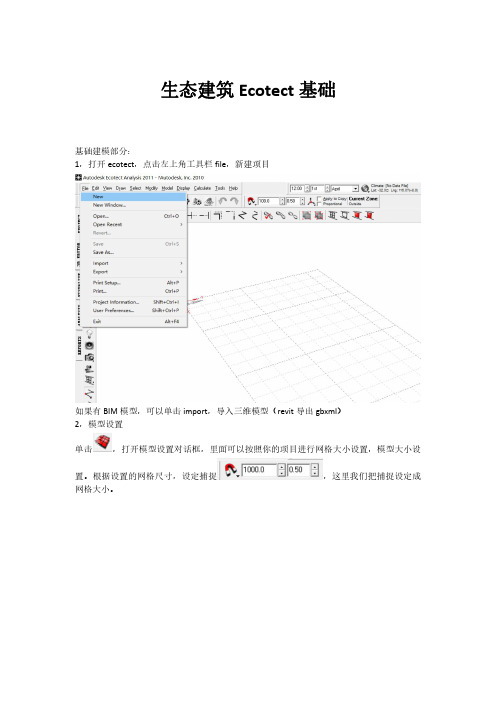
生态建筑Ecotect基础基础建模部分:1,打开ecotect,点击左上角工具栏file,新建项目如果有BIM模型,可以单击import,导入三维模型(revit导出gbxml)2,模型设置单击,打开模型设置对话框,里面可以按照你的项目进行网格大小设置,模型大小设置。
根据设置的网格尺寸,设定捕捉,这里我们把捕捉设定成网格大小。
3,区域标高设置,单击,打开对话框,这里我们只要对区域标高进行修改,根据你的实际项目高的,改成你想要的数值即可。
4,模型绘制,选择我们需要绘制模型的平面视图,单击view菜单,可以选择你想要的平面视图,一般情况下,我们选择xy平面,进行模型绘制。
每个选项后面,都有对应的快捷键。
5,这里我们现在说一下,三维规则模型的快速绘制。
(注意绘制时,左边栏要在3D Editor 面板中,点击zone按钮,开始绘制模型)6,绘制一个12mX8m矩形房间,由于我们已经设定好了网格尺寸和捕捉,可以直接捕捉我们需要绘制的尺寸。
7,房间绘制完成后,转到三维视图中,单击Visualise,进图三维视图,单击左侧工具栏,可以对三维视图进行平移,旋转等操作。
完成后,回到3D编辑面板绿建群QQ466273478/8,回到3d 编辑面板后,单击view 菜单下的perspective ,切换到三维线框模式,鼠标点选我们需要的里面,当鼠标变成小型黑色三角时,单击,就可以选中我们需要的平面。
当你单击上表面或者下表面,都选不中时,不要紧张,点选另一条线试试。
9,选中需要的立面后,可以给你的房子,加上门和窗。
单击右键,插入子物体,可以选择门窗,空洞。
选择我们要添加的子物体的尺寸和位置,默认会把子物体放到所在面的中间。
可以选择物体,单击移动,或者右键选择move输入你要移动的距离和方向,完成移动切换到三维查看,看到开窗后的效果10,同样的道理,我们可以插入一扇门11,这样一个简单的矩形房间就做好了,下面,我们要给这个房间添加屋顶点击右边栏的坡屋顶,在立面视图的顶面,按住鼠标左键,选择两个对角线端点,即可完成坡屋顶绘制面屋顶左侧会出现,屋顶编辑面板,里面可以选择屋檐,坡度。
ecotect教程
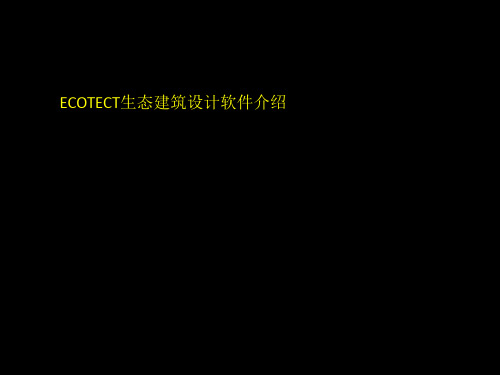
理区域及其属性,在这里可以对区域进行删除、锁定、 隐藏、冻结等操作。该面板类似于AutoCAD中的图层 的操作。
© 2009 Autodesk
3、Material
Assignment Panel (材质指定面板):用于指 定模型中当前物体的元素类型和材质,后者中包括了首选 材质和可选材质。
4、Display Settings Panel (显示设置面板):这一面板
捕捉工具条:提供了捕捉距离、角度以及控制点的快速调整通道,另外通过它还可
以调整原点设置和显示当前操作区域。
© 2009 Autodesk
察看工具条(Snap Toolbar)
察看工具条:提供了缩放和窗选登与视图相关的操作命令。
© 2009 Autodesk
PROJECT(项目信息视图)
项目信息视图:这一视图页面主要用来记录和显示项目基本情况,如项目名称、所在地点
息。
© 2009 Autodesk
状态栏
状态栏:状态栏位于用户界面的最下方,可以显示当前捕捉选项、命令执行状态
以及操作物体几何坐标等信息。
© 2009 Autodesk
控制面板选择器
控制面板选择器:在用户界面的右侧,一共排列了12个控制面板,用户可以通过
它们对模型进行快速的操作和设置,控制面板选择器用于在上述面板中进行切换。 其中,有些命令是菜单栏中所没有的。在开启【Caps Lock】键时,可以使用快捷 键【Shift】+ 【Ctrl】+ 【Tab】在不同的面板间顺序切换。
阴影分析
遮蔽分析
太阳辐射分析
日照时间计算结果
声环境分析
Ecotect中也提供了强大的声环境分析功能,其主要是指厅堂音质的优化和设计, 包括了混响时间分析、几何声学分析以及声学响应分析三个方面,其中声学响应分 析师Ecotect中最有特色的功能之一,它同时考虑了几何声学和统计声学方面的重要 因素,能较为直观准确地反映出室内的声学响应特点。
ecotect教程

能特点,并在此基础上对设计方案进行各种比较和优化从而找出最佳的发展方向。
围护结构得热分析 逐月能耗分析
被动组分得热分析 温度分布分析
光环境分析
Ecotect 可以针对各种自然采光和人工照明环境作精确地分析和评估,同时给出 包括采光系数、照度和亮度在内的一系列标准控制指标参数,另外还可以将模型输 出到Radiance对各种复杂的光环境作进一步的分析。
喷射声学射线
射线和颗粒的传播
反射物覆盖
动画声音颗粒
建造成本: ECOTECT中使用的每种材料都可以赋予资金和现行维护 成本,以及内含能源和二氧化其碳它排功放能数据等。这样就能支持详细建 造成本和环境成本跟踪,并支持在设计或施工过程的任何阶段即刻 生成成本列表。
资源管理:模型中的器具和材料在运行过程中可消耗或产生资源。 ECOTECT可以生成全年累积资源使用图表,用以比较电能消耗量和光 电流产生量(photovoltaic generation),或者耗水量与降水储存量。
菜单栏(Menu)
(9)Help(帮助)
▪ 帮助菜单主要包含了软件的帮助文档、支持网站和论 坛相关信息的条用命令。
主工具条(Main Toolbar)
。 第一部分,依次是:新建、打开、保存、打印
第四部分,依次是:后退、前进、帮助。
主工具条(Main Toolbar)
自定义设置、模型设置。 自定义设置(Preferences):这一命令可以启动自定义设置对话框,也可以从文件菜
模型的建立和调整
概念 ▪ 热区域
▪ 热区域假定为建筑内的一个封闭区域。因此,必须由形成楼板、墙、天花板或屋顶的 平面对象完全封闭。
第二章 Ecotect建模

第二章Ecotect建模在本教程中,为了更好地展示Ecotect的建模及模拟过程,我们选用了一个真实的建筑项目作为案例,逐步介绍如何使用软件对其进行完整分析的方法。
2.1 优秀绿色建筑案例展示——厦门财富中心(福建省首个LEED 金级预认证项目)厦门财富中心是由厦门恒兴集团投资开发的顶级纯商务写字楼(图2-1)。
该项目位于厦门鹭江道100号,建设银行大厦北侧,总用地面积5082平方米,总建筑面积近9万平方米,43层全预制全钢结构,建筑高度192米,是福建省目前最高的公共建筑项目。
项目在2010年初就启动了LEED-CS认证申请工作,是福建省第一个申请LEED认证的建筑,通过参建各方的努力,于2011年七月份拿到了LEED-CS金级预认证。
图 2-1具体来说,项目具有以下绿色建筑特征:●全钢结构,标准层层高4.2米,室内净高达3米,平面接近规整的长方形,空间利用效率高,办公开间进深适中,室内自然采光条件好,减少了白天开灯的能耗;●采用三菱电机变频多联机冷暖空调系统,保证室内温度舒适,开启灵活,能耗小。
精确的分户计费系统,可以最灵活地满足入驻企业不同的上下班时间和加班要求;●采用安装精度高,抗震性能好的全预制单元式玻璃幕墙系统。
玻璃采用夹胶中空双银Low-E玻璃,共三层玻璃,隔音性能极佳,能阻挡65%以上的辐射热及99%以上的紫外线,使室内空间明亮,同时确保室内家具、贵重物品不变色。
外立面每层设置铝合金遮阳翼板,进一步减少夏季空调能耗;●大楼全部采用节水洁具,并采取雨水,空调冷凝水回收技术和中水回用技术,进一步减少一般性日常用水。
恒兴置业选择使用绿色建筑,不仅将带来运营成本的节约、员工工作效率的提高、有助于留住优秀的员工,更能在企业的员工、客户和投资者面前表现出企业的关怀和社会责任;同时,恒兴置业也致力于通过对高品位、节能建筑的追求,来响应“国家十一五”提出的节能减排举国大计,为推动厦门市的“低碳城市建设”做出表率。
建筑综合性能模拟软件Ecotect介绍

•
Ecotect主要特点II——可以作为各种建模及模拟分析软件的轴心
ECOTECT
• AutoCAD
• 3DMax
• Sketch up
• Remodeling
AutoCAD
Modeler
• Itself
• Energyplus/ESP-r
• Radiance/Daysim
• Winair4
Simulator
•
•
•
•
•
•
•
•
选择设置
图层设置
材料设置
基础显示设置
视觉设置
阴影日照设置
计算及网格设置
光线及粒子
特殊形体直绘
数字化形体变换
导出到
脚本设置
Ecotect
界面介绍及建
模方法
面板选择栏
工程首选项(指北
针等)
•
3d 建模面板
•
OpenGL显示面板
•
分析面板
•
报表面板
图像设置栏
•
•
•
•
•
•
•
框
选
放
大
窗
口
使
网
例如场址分析(Loacation Tool)和气象分析(Weather Tool)等。
Ecotect还可以和其它程序协作(例如EP,Radiance),完成更为详尽
的模拟。
•
Ecotect已有11年的历史,目前的最新版本为5.5版。
Ecotect综述
•
Ecotect主要特点I——功能强大
Ecotect综述
Overheated Period-过
热期,需减少辐射
Ecotect生态模拟大师 教程

Ecotect界面简介
5.可视化设置面板(Visualisation Settings Panel) 如图所示的可视化设置面板,此面板主要用于控制可 视化视图中的各种显示设置,例如可以在这里设置可视化 页面中的背景色、线宽、草图以及雾化等效果。 6.投影设置面板(Shadow Settings Panel) 如图所示的投影设置面板,此面板用于调整与太阳投 影相关的各种设置和选项,例如可以隐藏或打开太阳投影 、调节投影时间范围以及设置投影动画等。 7.分析网格面板(Analysis Grid Panel) 如图所示的分析网格面板,此面板用于管理和编辑分 析网格的各种属性以及调整其显示方式和状态,例如可以 在这里设置分析网格的位置、单元大小以及数据的颜色和 级差等。 8.声波线和粒子面板(Rays and Particles Panel) 如图所示的声波线和粒子面板,此面板用于调整模型 中声波线和粒子的显示状态和效果,其中包括了声波线和 粒子的数量、发射方式以及状态等选项。
Ecotect界面简介
(3)区域/指针工具条
此工具条用于设置日照、遮阳等热工计算用的日期、时间、地理经纬度和加 载当地气象数据等,同时其右上角将显示当前设置的地理经纬度等信息,如图所 示。另外在绘制模型状态下,区域/指针工具条变成物体的坐标数据输入框。
(4)捕捉工具条
地理经纬度设置
此工具条提供了捕捉距离、角度以及控制点的快速调整通道,另外通过它 还可以调整原点设置和显示当前操作区域。
(8)控制面板选择器
在用户界面右侧一共排列有12个控制面板,用户可以通过 它们对模型进行快速的操作和设置,控制面板选择器用于在上 述面板中进行切换。需要注意的是部分面板命令在菜单中是没 有的。
Ecotect界面简介
ecotect手册
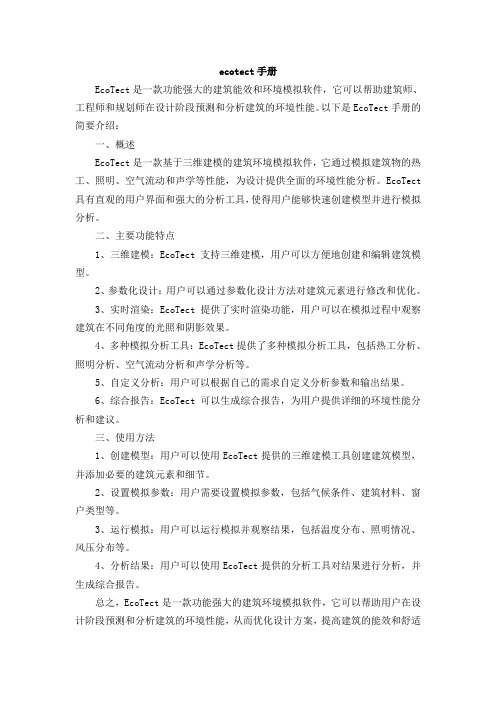
ecotect手册EcoTect是一款功能强大的建筑能效和环境模拟软件,它可以帮助建筑师、工程师和规划师在设计阶段预测和分析建筑的环境性能。
以下是EcoTect手册的简要介绍:一、概述EcoTect是一款基于三维建模的建筑环境模拟软件,它通过模拟建筑物的热工、照明、空气流动和声学等性能,为设计提供全面的环境性能分析。
EcoTect 具有直观的用户界面和强大的分析工具,使得用户能够快速创建模型并进行模拟分析。
二、主要功能特点1、三维建模:EcoTect支持三维建模,用户可以方便地创建和编辑建筑模型。
2、参数化设计:用户可以通过参数化设计方法对建筑元素进行修改和优化。
3、实时渲染:EcoTect提供了实时渲染功能,用户可以在模拟过程中观察建筑在不同角度的光照和阴影效果。
4、多种模拟分析工具:EcoTect提供了多种模拟分析工具,包括热工分析、照明分析、空气流动分析和声学分析等。
5、自定义分析:用户可以根据自己的需求自定义分析参数和输出结果。
6、综合报告:EcoTect可以生成综合报告,为用户提供详细的环境性能分析和建议。
三、使用方法1、创建模型:用户可以使用EcoTect提供的三维建模工具创建建筑模型,并添加必要的建筑元素和细节。
2、设置模拟参数:用户需要设置模拟参数,包括气候条件、建筑材料、窗户类型等。
3、运行模拟:用户可以运行模拟并观察结果,包括温度分布、照明情况、风压分布等。
4、分析结果:用户可以使用EcoTect提供的分析工具对结果进行分析,并生成综合报告。
总之,EcoTect是一款功能强大的建筑环境模拟软件,它可以帮助用户在设计阶段预测和分析建筑的环境性能,从而优化设计方案,提高建筑的能效和舒适度。
Ecotect安装方法

9.园林景观组:徐昊(武汉市城市规划设计研究院规划师)
10.材料与施工工艺组:李国平(迪奥装饰工程公司总经理)
11.城市设计组:李雅静(湖北省城市规划设计研究院规划师D组:卫涛
卫老师环艺教学实验室理论课程一览
以上软件与电子教学都能在FTP中下载!
卫老师说:“与各高校、各培训机构相比较,我们只能做到‘不骗人也不骗钱’”!
3.美术--北京水晶石赵敏
素描、色彩(水彩、水粉)
实验室联系电话:13387551960
实验室官方主页 /
E-mail:webmaster@
ftp:/// 用户名、密码、及下载方法见我的主页(经常更换)
QQ群: A群7734020 B群12425400 C群11870383 D群7734584 E群11400958 F群12623371
论坛:
卫老师环艺教学实验室共出品二大软件系列:卫老师建筑装饰软件系列、卫老师教学系列。
近期推出
卫老师建筑装饰软件系列:
4.启动"EcoTECT",输入注册号,即可完成操作。
5.光盘自带教学视频,但必须先安装"视频播放软件"。
6.光盘自带《说明文档》,是pdf格式的,请用"acrobat"或目录中的"pdf浏览器"查看。
7.“其它工具”请选择安装。
------------------------------------------------------
1.建筑装饰工程概预算及标书的制作--天津大学结构研究生陈渊
家装与工装的预算、招投标的全过程、标书的制作
Ecotect使用入门

Thermal Decrement(0~1)建材两个表面的温度峰值之比。 Thermal Lag(10hrs)能量从建材一个表面传到另一个的
时间。 Emissivity(0~1)长波透过率。 Specularity(0~1)镜面度;0表示全部漫反射(粗糙表面),
13
太阳累计辐射(Cumulative Isolation)
计算
初次计算CI,会被提示需 要统计相邻空间,这一步 骤需要很长时间,根据模 型的复杂程度不同时间也 有所不同
可以选择不同的方式 显示计算结果
太阳累计辐射(Cumulative Isolation)
在OpenGL视图重显示计算结果——直观
14
采光系数(Lighting Levels)
采光系数为全阴天模型中,设定平面接受到的太阳辐射占室外总辐射的百分比,可用于 分析自然采光均匀程度,以及辅助灯光照明设计。
在需要计算设定 analysis grid
采光系数(Lighting Levels)
计算
注意:每次计算完毕,要及时保存图片或将原文件另存。 因为每进行一次计算,将覆盖原来的一切参数设定和结果。
通过计算、模拟、调整,得到遮阳板的水平挑出宽度、百叶宽度、倾 1) 遮阳角板和水间平距挑出。宽度计算 L = Hctgh.cos r
其中:H——窗高2.4m h——太阳高度角73°(夏季正午) r——太阳高度角与墙方位角差0°
计算得遮阳板水平挑出宽度H=0.73m
18
太阳高度角查询
任意时刻的太阳高度角,都可以由Ecotect方便得出
单击选 定一个 或多个 表面 (按住 shift可 多选)
使用ECOTECT软件进行热环境与光环境的模拟
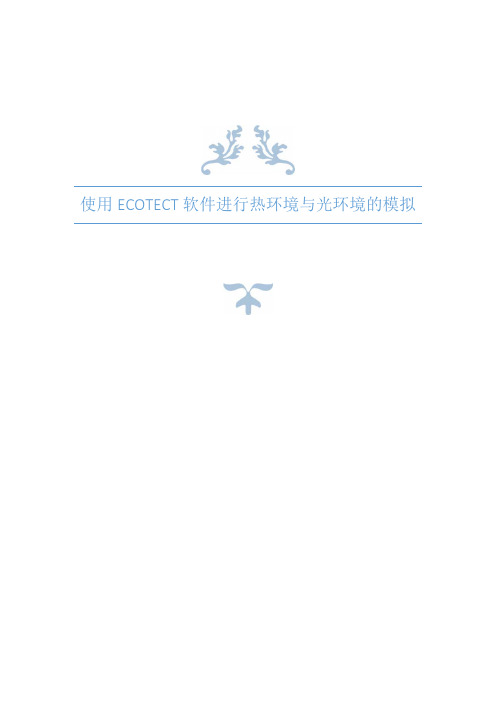
使用ECOTECT软件进行热环境与光环境的模拟目录1.Ecotect软件介绍: (2)2.案例概况: (2)2.1围护结构材料选择 (3)4. 热环境分析 (5)4.1逐时温度的分析 (5)4.2逐月热环境不舒适度 (6)4.3逐月采暖空调能耗 (7)4.4逐时得热/失热分析 (8)4.5被动组分得热分析 (8)4.6逐月度日分析 (9)4.7温度分布分析 (9)4.8空间舒适度分析 (10)5.光环境分析 (12)5.1采光系数 (12)5.2照度分析 (13)5.3内部反射 (13)6.总结 (14)1.Ecotect软件介绍:Autodesk Ecotect Analysis软件是一款功能全面,适用于从概念设计到详细设计环节的可持续设计及分析工具,其中包含应用广泛的仿真和分析功能,能够提高现有建筑和新建筑设计的性能。
该软件将在线能效、水耗及碳排放分析功能与桌面工具相集成,能够可视化及仿真实环境中的建筑性能。
用户可以利用强大的三维表现功能进行交互式分析,模拟日照、阴影、发射和采光等因素对环境的影响。
Ecotect是当今市场上较为全面的概念化建筑性能分析软件。
他提供友好的三维建模设计界面,并提供用途广泛的性能分析和仿真功能。
Ecotect与众不同之处在于他完全可视化的物理计算过程回馈。
使用 Ecotect 做前期的方案设计感觉就像最终确定方案一样的准确。
Ecotect让设计者在建筑形式确认前就可以了解建筑的相关特性,从而对设计方案进行优化、进行方案的比选。
Ecotect的主要功能有:气候分析工具,日照与遮挡分析,太阳辐射与太阳能利用分析,热环境分析,光环境分析,声环境分析。
2.案例概况:该建筑为西安市一座办公建筑,左图为该办公建筑的外形图,右图为该办公建筑的周围建筑情况。
该建筑为办公建筑,一层砖混结构,层高3.3m,中庭层层高较高,达到6.5m,且设有1mX1.5m的高窗。
其余房间尺寸均为1.5mX2.1m。
Ecotect教程
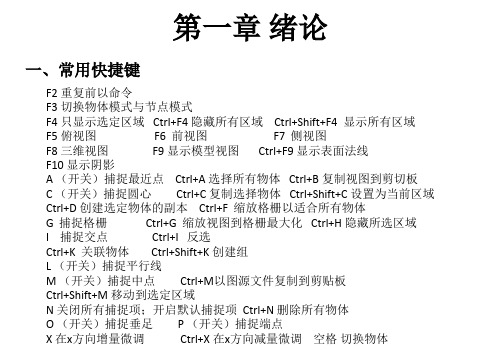
分析下方有具体的数据,将其复制到剪切板后 拷贝到Excel中制作图表,并分别计算其他面的 太阳能发电量
16
ቤተ መጻሕፍቲ ባይዱ
① 图中黄色箭头与粗红色箭头分别表示最佳朝向和最差朝向,此地点在湛江,最佳朝向167.5°,最差朝向77.5° ② 绿色箭头表示全年平均曝辐射量最多的朝向(135°),蓝色箭头表示过冷时间内曝辐射量最多的朝向(160°),红色箭头表 示过热时间内曝辐射量最多的朝向(82.5°) ③ 左上角文字,Underheated Stress表示过冷时间内各个朝向的总曝辐射量(蓝色圈内:150.8kWh/m²),Overheated Stress表示 过热时间内各个朝向的总曝辐射量(红色圈内475.7kWh/m²),Compromise表示最佳朝向(162.5°) ④ 最下角的文字Entire Year表示全年平均曝辐射量最多的朝向的曝辐射量:0.42kWh/m²(绿色箭头与绿色圈的交点), Underheated表示过冷时间内曝辐射量最多的朝向的曝辐射量,Overheated表示过热时间内
4.设置阴影面
选中要考察的南墙为阴影面
5.在视图中沿Y轴移动建筑 到窗户下边沿有阴影 6.测量距离
3
日照时间的计算
1.表面细化
2.计算
5
【注意】再次利用已经存在 分析数据的物体做分析时, 一定要选择Properties对话框 的Reset Zero命令清除已经存 在的数据,否则前一次计算 结果可能会影响到下一次的 计算结果
日照间距的计算
1.插入日期
本例建筑位于西安,建筑朝向为南偏西30°,(即北偏东30°),故填入-30°,设置了 这一角度我们在建模时就只需要将建筑与X轴平行创建,不必扭转角度
真酸!同事做分析图都用Ecotect这个神器,但我至今仍不会!(附Ecotect最全教程)

真酸!同事做分析图都⽤Ecotect这个神器,但我⾄今仍不会!(附Ecotect最全教程)做建筑数据、环境分析图的时候,分析图做的好,会显得你的设计很⾼⼤上!但是你的数据真的有依据吗?能让⼈信服吗?瞎掰数据要是被看出来了那可就尴尬了!如何让你的分析图更加显得专业呢?胶囊君这⾥刚好带来了⼀款神器----Ecotect分析图软件及最全教程,还有优秀分析图、范例、数据库及模型能够让你快速构建分析图,并且能够准确计算各种采光、⽇照、热能、风⼒等数据并进⾏分析!Ecotect是Autodesk⼚商推出的⼀款功能强⼤的建筑性能分析和优化软件,可以根据三维表现功能进⾏交互式分析,模拟⽇照,阴影和采光等因素的影响。
通过计算机模拟分析进⾏⽅案⽐选,帮助建筑设计师从建筑设计早期就引⼊⽣态和节能理念,实现舒适度⾼⽽⼜⽣态节能的建筑⽅案设计。
只要设计⼀个简单的模型,就会给你⽣成可视化数字分析图,你的设计程度越深,分析的数据就越详细!01分析室内外热能和光环境的变化02分析室内外光照和温度变化03分析⽣态环境等分析的内容简单地说就是下图这个样⼦~内容过多不便展⽰,还是展⽰⼀下今天的资料,留给你们⾃⼰探索吧~视频教学类01采光分析通过模拟天然采光系数的空间分布或者⼈⼯照明的照明度,来帮助你⽣成专业且有深度的的光学渲染分析图02⽇照分析通过对建筑窗体⽇照时间、光影变化、建筑群之间的遮蔽情况等等,能够帮助你出建筑采光⽇照的分析图03声学分析通过建筑的混响时间、建筑声源离⾃传播扩散模拟、声学关联声波线等,能够帮助你出专业且有依据的噪⾳环境分析图04眩光分析眩光是由强光在镜⽚和其它表⾯上产⽣反射所引起的。
它对眼睛具有⼀定的影响并造成眼部不适。
即对室内外的光照分析的深度分析,能够帮助你完成光污染的⼀系列分析图05热⼯分析过对建筑区域的温度空间分布、舒适度、逐时温度、冷热负荷、热量得失情况等,帮助你构建环境温度分析图06⽓象数据分析通过象逐时⽓象参数,能够进⾏最佳的建筑朝向分析,以及帮助你分析被动式⽣态技术策略分析等(资料⽂本包含⽓象数据库)07分析图建模软件⾃带了功能强⼤的建模⼯具,可以快速建⽴起直观、可视的三维模型。
ecotect教程

软件基本情况 软件功能 实例介绍 软件使用
用户界面
菜单栏(Menu)
(1)File(文件)
▪ 文件菜单主要包含了文件读写以及输入输出的相 关命令。
▪ 在Ecotect里,一个窗口只能打开一个文件,因此 可以使用New 命令创建新的文件。
▪ Import命令中General Data Files,导入其他格式 文件;3D CAD Geometry命令可以导入DXF等格 式的文件,方便其他软件建的模型导入Ecotect。
菜单栏(Menu)
(2)Edit(编辑)
▪ 编辑菜单主要包含了模型的编辑类命令。
菜单栏(Menu)
(3)View(视图)
▪ 视图菜单主要包含了视图调整及模型查看的相关命令。 ▪ Toolbars可以控制菜单栏,主工具条等的开关。
菜单栏(Menu)
(4)Draw(绘制)
▪ 绘制菜单主要包含了物体创建的相关命令:几何形状、 建筑构件、光源、声源、相机……
11、Export Manager Panel (输出管理器面板):用于向 其他Ecotect所支持的软件输出相应的兼容数据文件。 用户可以通过这个面板将当前模型数据输出到 Radiance、EnergyPlus、Esp-r等软件中。
12、Script Manager Panel (脚本管理器面板):这是 5.5版本中新增的一个面板,其主要用于加载和运行用 户自己编写的脚本文件。
3D EDITOR (三维编辑视图)
三维编辑视图:这一视图页面主要于建立几何模型,几乎全部的建模和修改都是在这一页 面中完成的,在页面左侧以及上侧拥有建模和修改工具条,它们基本涵盖了大部分经常用 到的建模和修改命令。
VISUALISE (可视化视图)
ecotect简易教程

1.3混响时间及其频率特性 混响时间的长短,频率特性是否平直,是衡量厅堂音质最基本,最 重要的参数,也是设计阶段准确控制的指标之一。混响时间与声音的清 晰度和丰满度有对应关系,同时,混响时间的频率特性(各个不同频率 的混响时间构成)也与主观评价中的因素密切相关。
各类厅堂混响时间适当范围(500Hz与1000Hz平均值) 厅堂用途 音乐厅 歌剧院 多功能厅 RT(s) 1.5~2.1 1.2~1.6 1.2~1.5
话剧院、会堂
立体声电影院 多功能综合性体育馆
0.9~1.3
0.65~0.9 1.4~2.0
2建模步骤 本剧场最大长度39.4米,舞台宽26米,高15米,观众厅宽度30米。
(1)建立项目名称
(2)设置模型网格 · 单击 按钮,在弹出的“模型设置”对话框的Model Context(模 型参照)选项卡中将Grid Size(网格尺寸)设为2m,Grid Extents(网 格范围)设为40m*30m*20m
声环境分析声波线和粒子可视化分析静态形式静态声波粒子staticrays反射覆盖范围reflectorcoverage表面入射点surfaceincidence动态形式动态声波线animatedrays动态粒子animatedparticles数据分析类型绝对相对声压级absoluterelativelevels绝对相对延迟时间absoluterelativedelaytime反射次数reflectiondepth241反射覆盖范围绝对相对延迟时间252表面入射点绝对相对延迟时间263动态粒子绝对相对声压级274混响时间
· 进入Zone Management(区域管理)面板,在二层区域上单击鼠标右 键,在弹出快捷单中选择Isolate Selected Zone(隔离选定的物体),隐 藏其他区域,以便下面建模。 · 用平面工具 将第一二三四条辅助线连起来 · 选择第一条辅助线,在Selection Information(选集信息)面板中将其 沿Z轴方向拉伸1200mm,作为挑台的栏杆。将第四条辅助线沿Z轴方向 拉伸4000mm,作为后墙。再显示所有区域。
- 1、下载文档前请自行甄别文档内容的完整性,平台不提供额外的编辑、内容补充、找答案等附加服务。
- 2、"仅部分预览"的文档,不可在线预览部分如存在完整性等问题,可反馈申请退款(可完整预览的文档不适用该条件!)。
- 3、如文档侵犯您的权益,请联系客服反馈,我们会尽快为您处理(人工客服工作时间:9:00-18:30)。
2.3D编辑页面 3.可视化页面 4.分析页面 5.报告页面
Ecotect界面介绍
1.项目信息视图 (PROJECT)
这一视图页面主 要用来记录和显 示项目基本情况 ,例如项目名称/ 所在地点以及气 象数据文件等, 如图所示。在开 始一个新项目之 前,首先要做的 就是在这里输入 项目的详细信息 。
Ecotect界面简介
2.三维编辑视图 (3D EDITOR)
这一视图页面主 要用于建立几何 模型,几乎全部 的建模和修改操 作都是在这一页 面中完成的,在 页面左侧以及上 侧拥有建模和修 改工具条,工具 条涵盖大部分经 常用到的建模和 修改命令。
Ecotect界面简介
3.可视化视图 (VISUALISE)
Ecotect界面简介
5. 报表视图 (SUMMARY)
这一页面可以 以表格、网页 等形式显示模 型中各对象物 体的详细参数 和信息。报表 视图可以清晰 地列表显示各 类物体的详细 信息,非常实 用。
Ecotect界面简介
(7)状态栏 状态栏位于用户界面最下方,它可以显示当前捕捉 选项、命令执行状态以及操作物体几何坐标等信息。
Ecotect界面简介
(3)区域/指针工具条
此工具条用于设置日照、遮阳等热工计算用的日期、时间、地理经纬度和加 载当地气象数据等,同时其右上角将显示当前设置的地理经纬度等信息,如图所 示。另外在绘制模型状态下,区域/指针工具条变成物体的坐标数据输入框。
(4)捕捉工具条
地理经纬度设置
此工具条提供了捕捉距离、角度以及控制点的快速调整通道,另外通过它 还可以调整原点设置和显示当前操作区域。
日照采光基本概念
光通量 具有发光强度的光源在立体角元内发出的光的量,单位lm(流明); 照度 指物体被照亮的程度,采用单位面积所接受的光通量来表示,单位luxlv( 勒克斯)即lm/m2(流明/平方米); 采光系数 在室内给定平面一点,由直接或间接地接收来自假定和已知天空照度分度 的天空漫射光而产生的照度,与同一时刻天空半球面在室外无遮挡水平面 上产生的天空漫射光照度之比;采光系数只取决于建筑本身和周围小环境 的特点,例如空间布局和建筑材料等,不会随时间和建筑朝向而变化。 室内某一点的采光系数,可按下式计算: C=EW/EN×100% 式中 En—在全阴天空漫射光照射下,室内给定平面上的某一点由天空漫 射光所产生的照度(lx); Ew—在全阴天空漫射光照射下,与室内某一点照度同一时间、同一地点 ,在室外无遮挡水平面上由天空漫射光所产生的室外照度(lx)。
自定义设置 材质属性 区域管理器
1.自定义设置(Preferences) Ecotect 界面简介 这一命令将启动自定义设置对话框,其也可以从文件菜单中调用。自定义设置 对话框用于配置软件的全局初始设置和参数。 2.模型设置(Model settings) 这一命令将启动模型设置对话框,其也可以从模型菜单中调用。模型设置对话 框 用于配置模型中相关的设置和参数。 3.材质属性(Material properties) 这一命令将启动材质管理器对话框,其也可以从模型中调用。材质管理器对话 框 用于设置和调整材料以及构造做法的相关属性。 4.时间管理器(Schedule editor) 这一命令将启动时间表编辑器对话框,其也可以从模型菜单中调用。时间表编 辑 器对话框用于建立和调整时间表,这种时间表由365天组成,并可以逐时进行调 节,其主要用于控制人员、设备的活动和行状况。 5.区域管理器(Zone Management) 这一命令将启动区域管理器对话框,其也可以从模型菜单中调用。区域管理器
Ecotect界面简介
9.参数化物体面板(Parametric Objects Panel) 如图所示的参数化物体面板,此面板用于参数化构建各 种形式的物体,其中包括了坡屋顶、空间螺旋线以及球面等 。5.5版中新增加了脚本控制几何物体功能,通过它可以创 建出更复杂的空间几何物体。 10.物体修改面板(Object Transformation Panel) 如图所示的物体修改面板,此面板用于对物体施加各种 参数化可控修改操作,其中包括移动、旋转、镜像和阵列等 。与工具条中的修改命令所不同的是,此面板中的命令可以 进行更加精确的参数控制。 11.输出管理器面板(Export Manager Panel) 如图所示的输出管理器面板,此面板用于向其他 Ecotect所支持的软件输出相应的兼容数据文件,用户可以 通过这一面板将当前模型数据输出到Radiance、 EnergyPlus、Esp—r等软件中。 12.脚本管理器面板(Script Manager Panel) 如图所示的脚本管理器面板,这是5.5版中新增的一个 面板,其主要用于加载和运行用户自己编写的脚本文件。
采光及日照需要满足的规范
住宅建筑日照标准 建筑气候区 划 日照标准日 Ⅰ,Ⅱ,Ⅲ,Ⅶ气侯区 Ⅳ气侯区 Ⅴ,Ⅵ气候 区 冬至日
大城市
中小城市
大寒日
大城市
中小城市
日照时数 (h) 有效日照时 间带(h)
日照时间计 算起点
≥2
≥3 8:00—16:00
底层窗台面
≥1 9:00—15:00
采光及日照需要满足的规范
• 对于特定情况还应符合下列规定: (1)老年人居住建筑不应低于冬至日日照2小时的标准; (2)在原设计建筑外增加任何设施不应使相邻住宅原有日照标准降低; (3)旧区改建的项目内新建住宅日照标准可酌情降低,但不宜低于大寒 日日照1小时的标准。
采光及日照需要满足的规范
4.5.1 每套住宅至少有1个居住空间满足日照标准的要求。当有4 个及4个以上居住空间时,至少有2个居住空间满足日照标准的 要求。 4.5.2 卧室、起居室(厅)、书房、厨房设置外窗,房间的采光系 数不低于现行国家标准《建筑采光设计标准》GB/T 50033的规 定。
采光及日照需要满足的规范
Ecotect生态建筑大师
主讲人:巩敦海
Ecotect Analysis
1、Ecotect Analysis简介 2、Ecotect Analysis界面介绍 3、采光及日照基本概念 4、采光及日照需要满足的规范
Ecotect简介
• • • Ecotect=ecosystem +architecture Eco是由英国Square One公司开发的生态设计软件。2008年被欧特克收购。 Eco辅助设计分析软件:适合建筑师在方案阶段使用,可以对建筑物热、光、声进行性能分析 。建筑性能分析不仅仅意味着各类专业了人员用很难上手的专业分析软件(如热分析软件 EnerPlus、Esp-r,光分析的Radiance,声分析的Odeon等)进行分门别类的精确验证工作, 还可以是设计师在方案最初阶段,在各类数据尚未确定前(如体形、空间构成、外立面形式等 )就可以利用简单体块对建筑物的多种性能进行大致的预测,对不同样式的结果进行充分比较 ,以确立最终方案的一种设计过程。 分析范围很广:太阳辐射、日照、遮阳、照明、热工、室内声场、室内外逢场(插件),涵盖 热环境、风环境、声环境、日照、经济性及环境影响与可视度等建筑物理环境的7个方面。 Ecotect提供许多即时性分析,比如改变地面材质,就可以比较房间里声音的反射,混响声音, 室内温度和内部温度等的变化,加一扇窗户,立刻就能看到它所引起的室内热效应,室内光环 境等的变化,甚至可以分析整栋建筑的投资。 友好的三维建模设计界面,与SketchUp、AutoCAD、revit architecture,3dmax等兼容。 当前主流物理环境分析软件和欧美国家建筑学院环境模拟的教学软件。 Eco分析结果的图示化显示的同时能够出到处数据表格,大大提高了分析结果的可读性。
Ecotect界面简介
(5)查看工具条
此工具条中提供了缩放和窗选等与视图相关的操作命令。
页 面 器用于不同视图页面间进行切换, Ecotect中有5种视图页面显示形式,在不同的 页面中提供不同的数据信息,并且在页面上的 工具也随之有所不同。
Ecotect界面介绍
• • •
Ecotect界面介绍
菜单栏 控制面板 选择器
页面选择器
查看工具条
Ecotect界面简介
(1)主菜单
主菜单由11项组成,其中包括Ecotect中的大部分常用命令。
(2)主工具条
此工具条包含了部分Windows标准命令以及Ecotect中的一 些全局设置对话框的启动命令。
模型设置 时间管理器
Ecotect界面简介
5.可视化设置面板(Visualisation Settings Panel) 如图所示的可视化设置面板,此面板主要用于控制可 视化视图中的各种显示设置,例如可以在这里设置可视化 页面中的背景色、线宽、草图以及雾化等效果。 6.投影设置面板(Shadow Settings Panel) 如图所示的投影设置面板,此面板用于调整与太阳投 影相关的各种设置和选项,例如可以隐藏或打开太阳投影 、调节投影时间范围以及设置投影动画等。 7.分析网格面板(Analysis Grid Panel) 如图所示的分析网格面板,此面板用于管理和编辑分 析网格的各种属性以及调整其显示方式和状态,例如可以 在这里设置分析网格的位置、单元大小以及数据的颜色和 级差等。 8.声波线和粒子面板(Rays and Particles Panel) 如图所示的声波线和粒子面板,此面板用于调整模型 中声波线和粒子的显示状态和效果,其中包括了声波线和 粒子的数量、发射方式以及状态等选项。
(8)控制面板选择器
在用户界面右侧一共排列有12个控制面板,用户可以通过 它们对模型进行快速的操作和设置,控制面板选择器用于在上 述面板中进行切换。需要注意的是部分面板命令在菜单中是没 有的。
Ecotect界面简介
1.选集信息面板(Selection lnformation Pancl) 如图所示的选集信息面板,所选物体的各种几何信 息和相关数据,如目标物体的类型、位置、面积和长度 等数据都可以通过选集信息面板进行查询。 2.区域管理面板(Zone Management Panel) 如图所示的区域管理面板,修改管理区域及其属性 ,在这里可以对区域进行删除、锁定、隐藏、冻结等操 作,区域的操作非常类似于AutoCAD中的图层的操作。 3.材质指定面板(Material Assignments Panel) 如图所示的材质指定面板,对指定模型中当前物体 的元素类型和材质进行编辑。 4.显示设置面板(Display Settings Panel) 如图所示的显示设置面板,这一面板中的内容与模 型设置对话框中的内容是基本相同的,在面板中可以对 模型的各种显示选项进行调整和设置。
